Pytanie
Problem: Jak naprawić błąd aktualizacji systemu Windows 0xc190012e?
Cześć, nie mogę zainstalować najnowszej aktualizacji systemu Windows 10 w celu uaktualnienia do wersji 20H2. Zamiast tego otrzymuję kod błędu 0xc190012e za każdym razem, gdy próbuję przez menu ustawień. Jakieś propozycje jak to naprawić?
Rozwiązany Odpowiedź
0xc190012e to kolejny błąd, który może wystąpić podczas próby zainstalowania najnowszych aktualizacji systemu Windows. Alternatywnie kod błędu może również oznaczać niepowodzenie aktualizacji ze starszych wersji systemu Windows, na przykład systemu Windows 7, do najnowszej. Niestety oznacza to, że użytkownicy, którzy doświadczają tych problemów, mogą napotkać pewne błędy,
[1] lub brak najodpowiedniejszych poprawek luk w zabezpieczeniach oprogramowania.Użytkownicy, którzy napotkali błąd, twierdzili, że pojawia się on w pewnym momencie podczas procesu instalacji – pasek może wzrosnąć do maksymalnie 100% i nadal zawodzi z błędem 0xc190012e. Warto zauważyć, że błędy aktualizacji są niezwykle powszechne i każdego dnia napotykają na nie setki; inne przykłady obejmują 0x8007007e, 0x80070003, lub 0x80070490.
Podobnie jak wiele innych błędów, ten jest dostarczany przez standardowy komunikat w systemie Windows:
Aktualizacje nie powiodły się
Podczas instalowania niektórych aktualizacji wystąpiły problemy, ale spróbujemy ponownie później.
Jak widać, takie wyjaśnienie tak naprawdę niczego nie wyjaśnia, ani nie dostarcza żadnych wskazówek, jak naprawić błąd 0xc190012e. Ci, którzy zajęli się problemem, powiedzieli, że nawet po pewnym czasie aktualizacja nadal się nie instaluje i powoduje ten sam kod błędu.
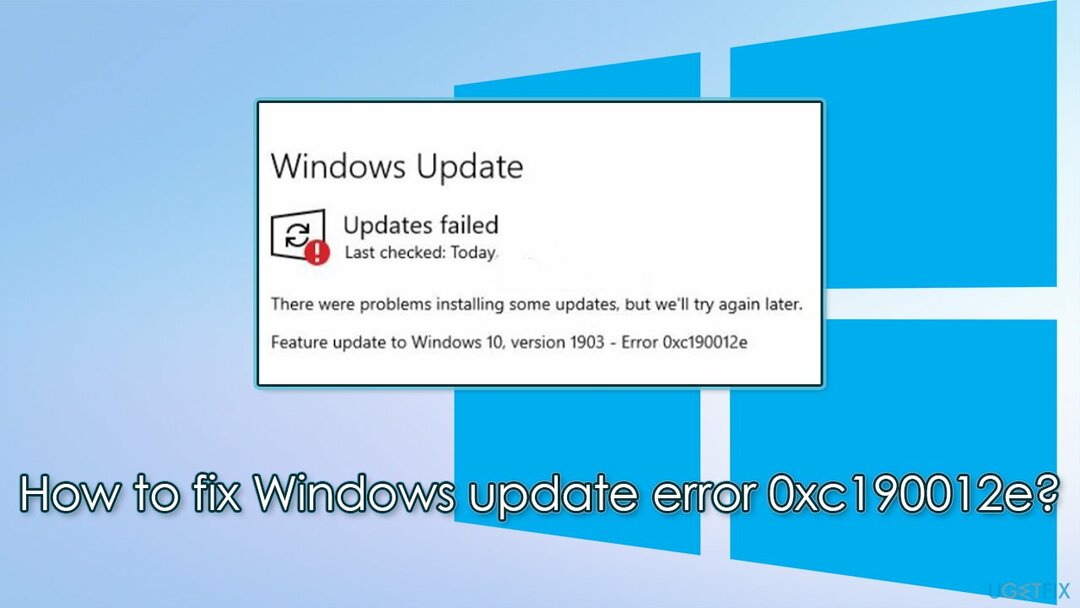
Najczęstsze przyczyny błędów aktualizacji systemu Windows to:
- Uszkodzenie pliku systemu Windows
- Usługi dla osób niepełnosprawnych[2] które są odpowiedzialne za aktualizacje systemu Windows
- Nadmiernie agresywne oprogramowanie antywirusowe innych firm
- Niestabilne połączenie internetowe itp.
Tak więc, jeśli chcesz naprawić błąd 0xc190012e, będziesz musiał wykonać sporo rozwiązywania problemów – pamiętaj, że prawdopodobnie wypróbujesz kilka metod, zanim jedna zadziała dla Ciebie. Ponieważ proces ten może trwać długo, zdecydowanie zalecamy najpierw wykonanie skanowania za pomocą automatycznego narzędzia do naprawy systemu Windows ReimagePralka Mac X9 – w większości przypadków może automatycznie rozwiązać problemy z systemem Windows.
Napraw 1. Użyj narzędzia do rozwiązywania problemów z Windows Update
Aby naprawić uszkodzony system, musisz zakupić licencjonowaną wersję Reimage Reimage.
Jeśli kiedykolwiek wystąpią problemy z aktualizacjami systemu Windows, pierwszą rzeczą, którą powinieneś wypróbować, jest wbudowana usługa rozwiązywania problemów. Może nie zawsze rozwiąże twój problem, ale może wskazać ci właściwy kierunek:
- Wpisz rozwiązywać problemy w Windows wyszukaj i naciśnij Wchodzić
- Po prawej stronie powinny być widoczne wszystkie dostępne narzędzia do rozwiązywania problemów
- Jeśli nie są widoczne, powinieneś udać się do Dodatkowe narzędzia do rozwiązywania problemów
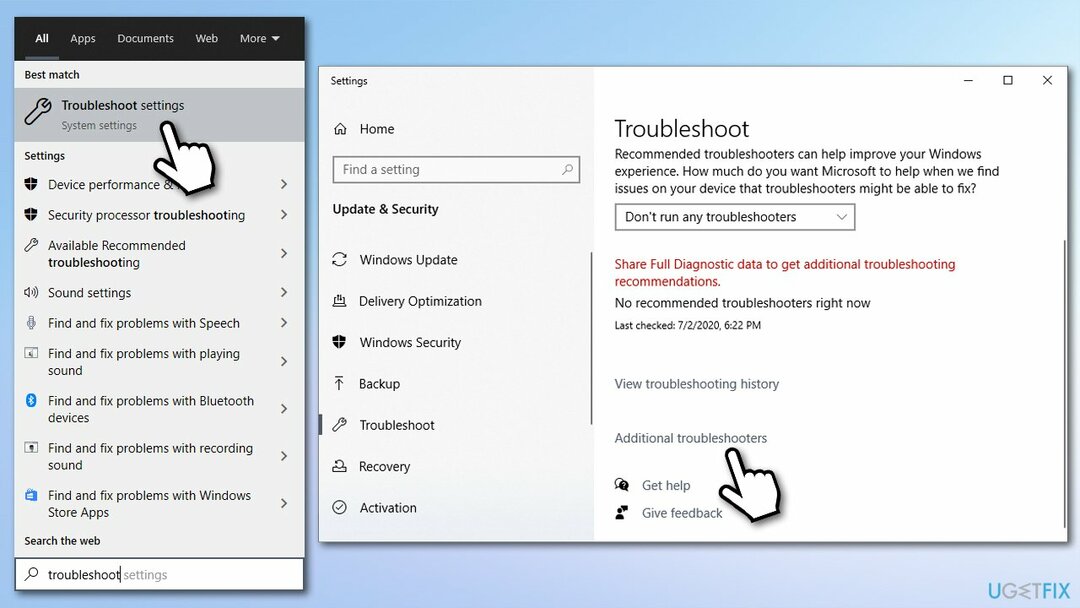
- Znajdź Aktualizacja systemu Windows na liście – kliknij raz
- Na koniec wybierz Uruchom narzędzie do rozwiązywania problemów i poczekaj, aż proces się zakończy.
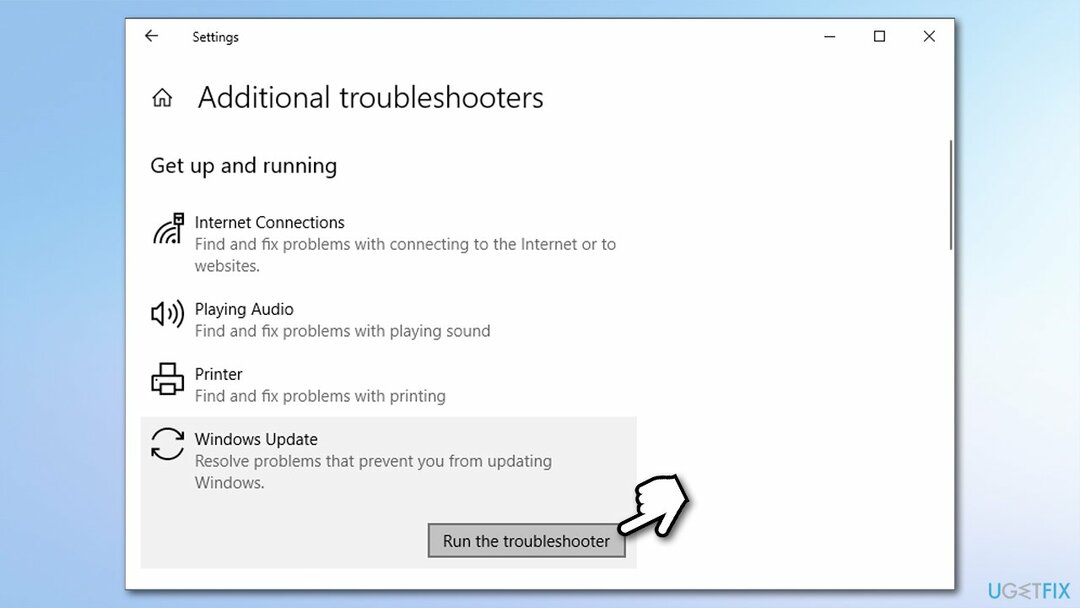
Napraw 2. Odinstaluj program antywirusowy innej firmy
Aby naprawić uszkodzony system, musisz zakupić licencjonowaną wersję Reimage Reimage.
Wiadomo, że program antywirusowy innej firmy jest jedną z przyczyn nieudanej aktualizacji systemu Windows. Dlatego należy albo tymczasowo go wyłączyć, albo odinstalować, a następnie ponownie spróbować pobrać aktualizację. Pamiętaj, że uruchamianie komputera bez ochrony nie jest bezpieczne (możesz zainfekować go złośliwym oprogramowaniem),[3], więc zainstaluj inny program zabezpieczający lub użyj w tym celu wbudowanego programu Windows Defender.
Napraw 3. Wykonaj czysty rozruch
Aby naprawić uszkodzony system, musisz zakupić licencjonowaną wersję Reimage Reimage.
- Wpisz msconfig w Windows wyszukaj i naciśnij Wchodzić
- Po otwarciu okna Konfiguracja systemu przejdź do Usługi patka
- znak Ukryj wszystkie usługi Microsoft pole wyboru i wybierz Wyłącz wszystkie
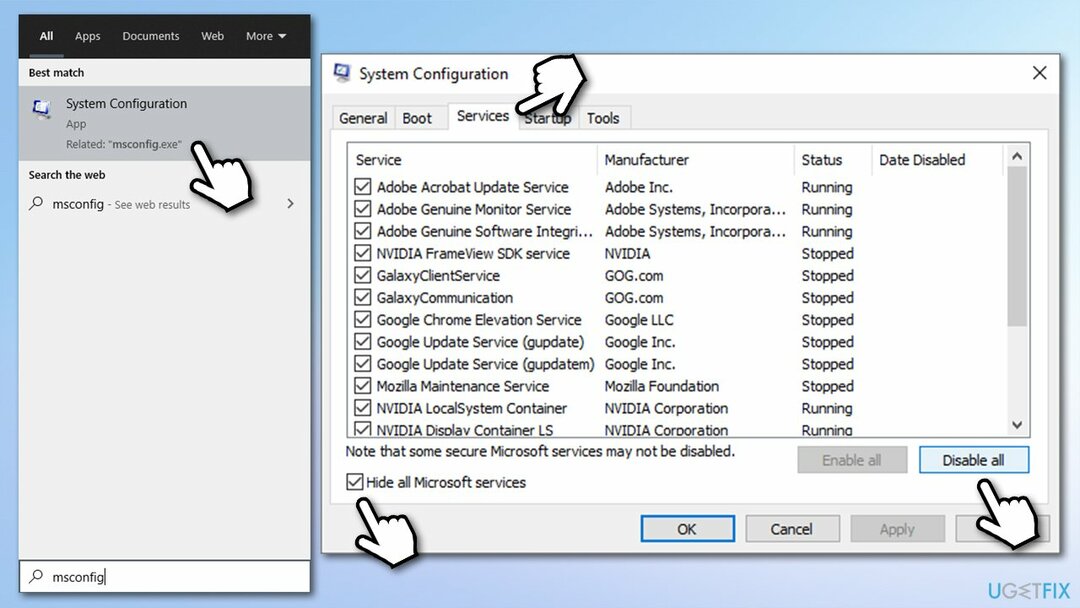
- Następnie przejdź do Uruchomienie tab i kliknij Otwórz Menedżera zadań
- Tutaj zobaczysz listę elementy startowe- wyłączyć je wszystkie, klikając prawym przyciskiem myszy i naciskając Wyłączyć
- Zamknij Menedżera zadań i przejdź do Uruchomić zakładka w oknie Konfiguracja systemu
- Zaznacz pole wyboru Bezpieczny rozruch i kliknij Zastosować, następnie ok
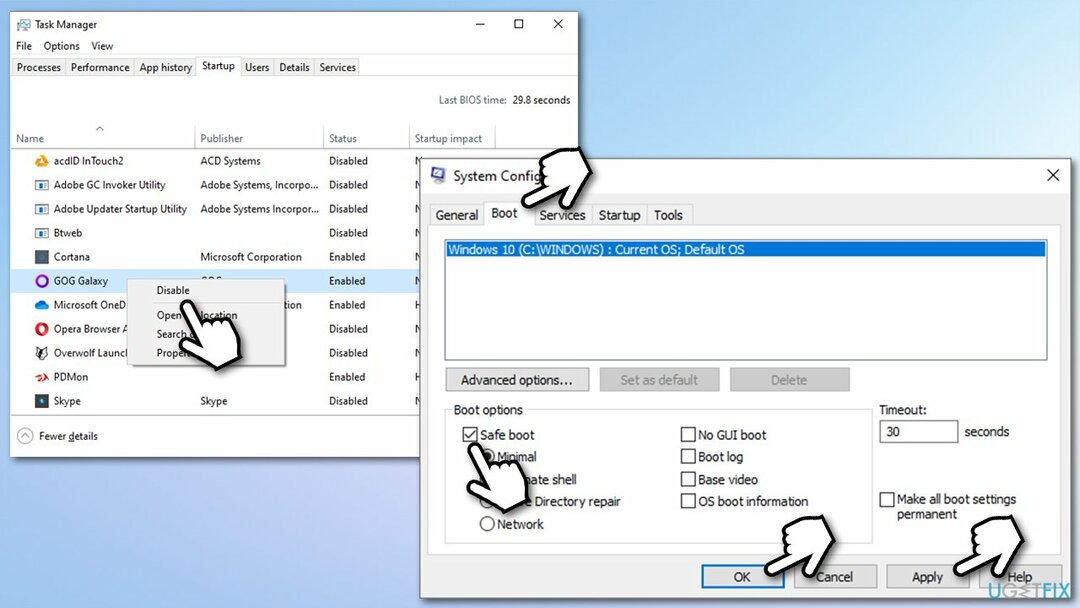
- Po ponownym uruchomieniu spróbuj pobrać aktualizację jak zwykle.
Napraw 4. Napraw uszkodzone pliki systemowe
Aby naprawić uszkodzony system, musisz zakupić licencjonowaną wersję Reimage Reimage.
W przypadku uszkodzenia niektórych plików systemowych Windows system operacyjny nie będzie w stanie poprawnie przeprowadzić standardowego procesu aktualizacji.
- Wpisz cmd w wyszukiwarce Windows
- Kliknij prawym przyciskiem myszy Wiersz polecenia wynik wyszukiwania i wybór Uruchom jako administrator
- W nowym oknie wpisz następujące polecenie i naciśnij Wchodzić:
sfc / scannow
- Poczekaj, aż skanowanie się zakończy i ponowne uruchomienie Twój komputer.
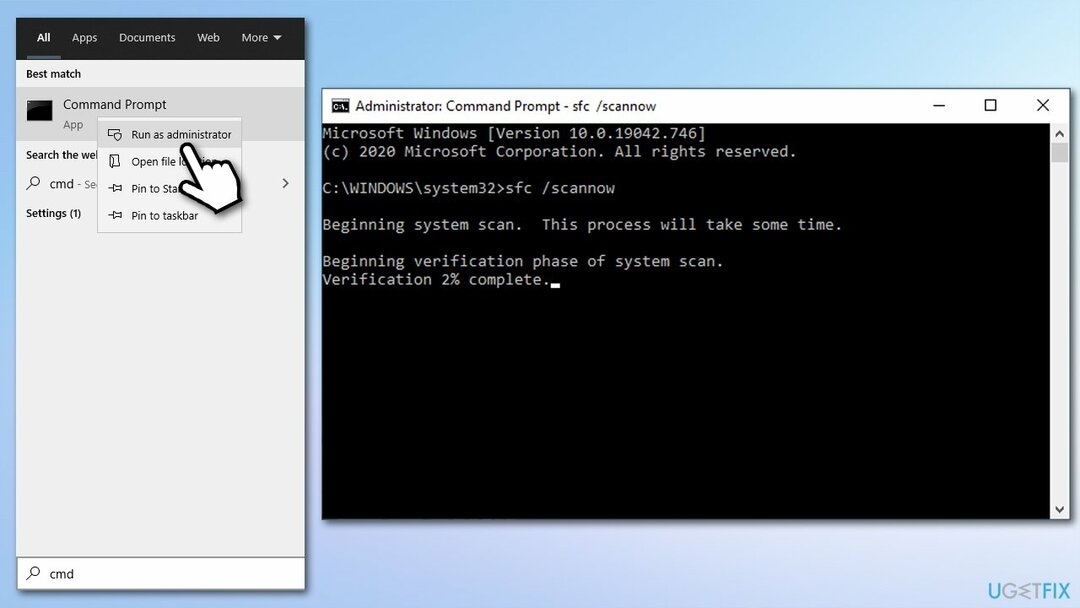
W przypadku, gdy skanowanie SFC nie mogło naprawić uszkodzonych plików systemowych, możesz uruchomić następujące polecenia, aby naprawić obraz systemu Windows (nie zapomnij nacisnąć Wchodzić za każdym razem):
Dism /Online /Cleanup-Image /CheckHealth
Dism /Online /Cleanup-Image /ScanHealth
Dism /Online /Cleanup-Image /RestoreHealth
Napraw 5. Zresetuj składniki aktualizacji systemu Windows
Aby naprawić uszkodzony system, musisz zakupić licencjonowaną wersję Reimage Reimage.
Windows uruchamia dziesiątki usług, które utrzymują system operacyjny zgodnie z przeznaczeniem. Na przykład BITS jest odpowiedzialny za pobieranie danych w tle, więc jeśli ta usługa nie jest uruchomiona, aktualizacja się nie powiedzie. W związku z tym zresetowanie usługi BITS i innych odpowiednich usług może pomóc w rozwiązaniu problemu:
- otwarty Wiersz polecenia jako administrator jak wyjaśniono w powyższym kroku
- Skopiuj i wklej następujące polecenia, naciskając Wchodzić po każdym:
net stop wuauserv
net stop cryptSvc
bity stopu netto
net stop msserver
ren C:\\Windows\\SoftwareDistribution SoftwareDistribution.old
ren C:\\Windows\\System32\\catroot2 Catroot2.old
net start wuauserv
net start cryptSvc
bity startu netto
net start msserver -
Uruchom ponownie Twój komputer.
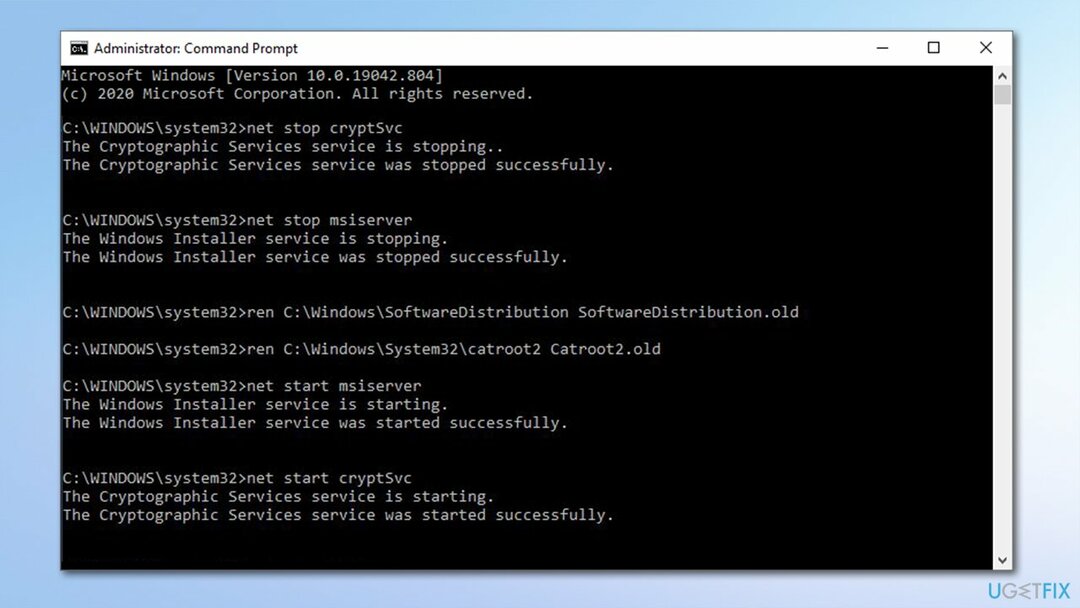
Napraw 6. Pobierz aktualizację ręcznie
Aby naprawić uszkodzony system, musisz zakupić licencjonowaną wersję Reimage Reimage.
Jeśli nie możesz zaktualizować systemu Windows automatycznie za pomocą menu ustawień, zawsze możesz spróbować zaktualizować system Windows ręcznie. Oto jak:
- Wpisz Aktualizacja w Windows wyszukaj i naciśnij Wchodzić
- Kliknij Wyświetl historię aktualizacji po prawej stronie okna
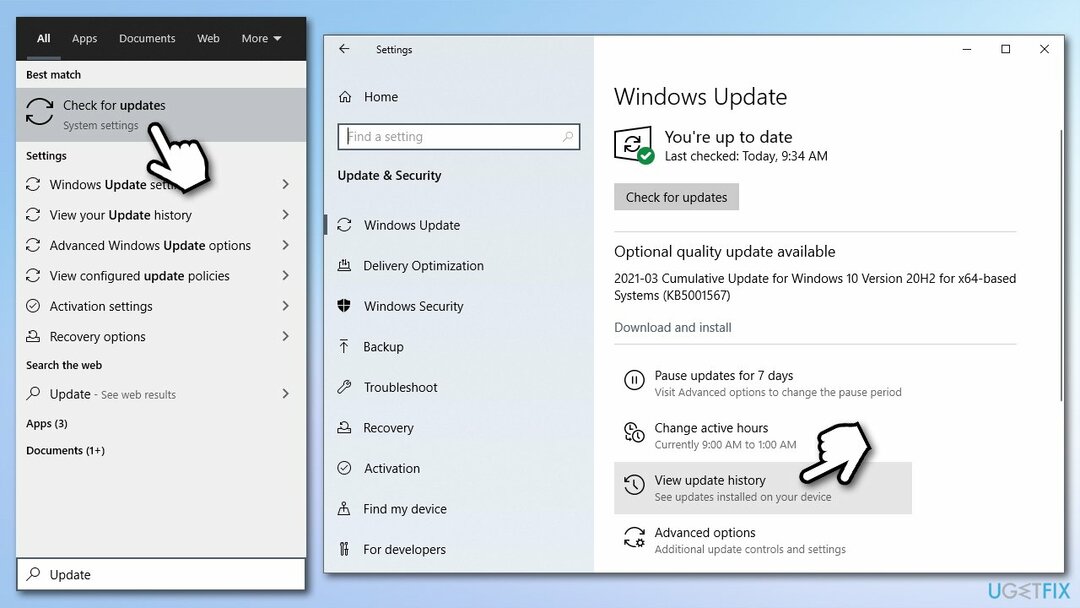
- Tutaj zobaczysz listę zainstalowanych i nieudanych aktualizacji – zanotuj Numer KB który nie powiódł się z błędem 0xc190012e
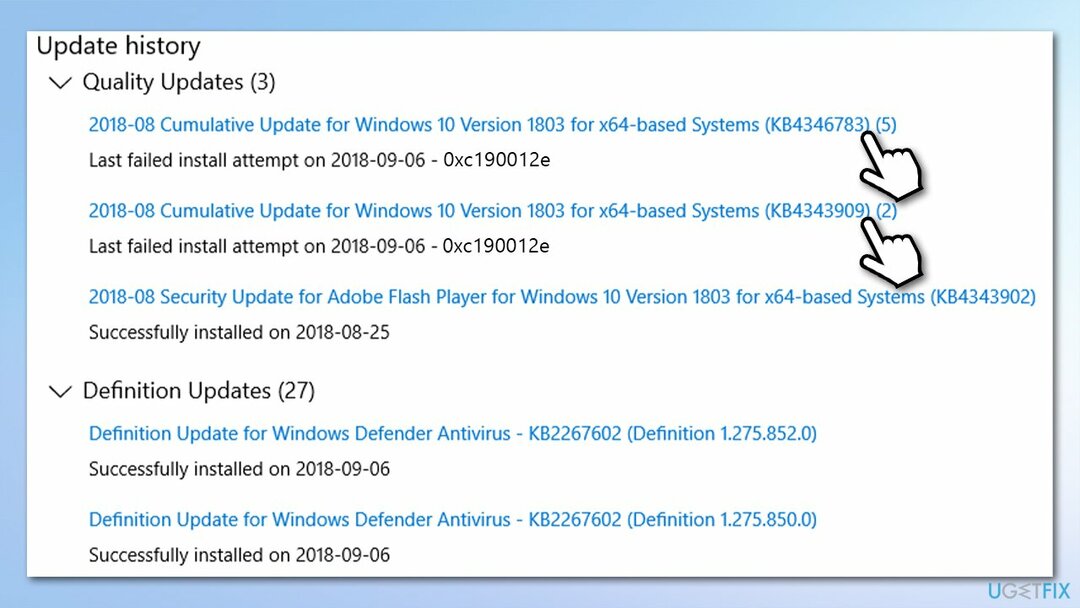
- Iść do Katalog aktualizacji Microsoft
- Wpisz Numer KB z wcześniej do pola wyszukiwania i naciśnij Szukaj
- Wybierz 64-bitowy lub 32-bitowy wersję aktualizacji (zgodnie z wersją systemu operacyjnego) i pobierz aktualizację
- Po pobraniu kliknij dwukrotnie instalator i postępuj zgodnie z instrukcjami wyświetlanymi na ekranie
- Uruchom ponownie Twój komputer po zakończeniu.
Poprawka 7. Użyj narzędzia Windows Media Creation do uaktualnienia
Aby naprawić uszkodzony system, musisz zakupić licencjonowaną wersję Reimage Reimage.
- Ściągnij Nośnik instalacyjny systemu Windows 10 z oficjalna strona Microsoft
- Podwójne kliknięcie instalator
- Zaakceptuj Warunki i wybierz Następny
- Wybierać Zaktualizuj ten komputer teraz a następnie kliknij Następny
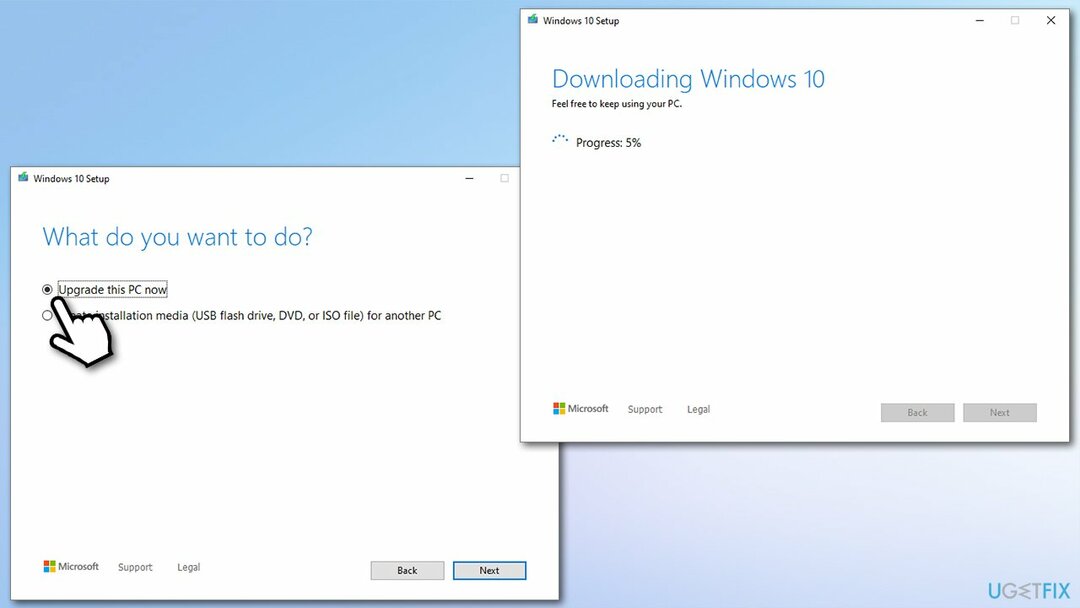
- Windows powinien wtedy pobrać i zainstalować odpowiednie aktualizacje
- Po zakończeniu komputer uruchomi się ponownie i powinna zostać zainstalowana najnowsza wersja.
Napraw błędy automatycznie
Zespół ugetfix.com dokłada wszelkich starań, aby pomóc użytkownikom znaleźć najlepsze rozwiązania w celu wyeliminowania ich błędów. Jeśli nie chcesz zmagać się z ręcznymi technikami naprawy, skorzystaj z automatycznego oprogramowania. Wszystkie polecane produkty zostały przetestowane i zatwierdzone przez naszych profesjonalistów. Poniżej wymieniono narzędzia, których możesz użyć do naprawienia błędu:
Oferta
Zrób to teraz!
Pobierz poprawkęSzczęście
Gwarancja
Zrób to teraz!
Pobierz poprawkęSzczęście
Gwarancja
Jeśli nie udało Ci się naprawić błędu za pomocą Reimage, skontaktuj się z naszym zespołem pomocy technicznej w celu uzyskania pomocy. Podaj nam wszystkie szczegóły, które Twoim zdaniem powinniśmy wiedzieć o Twoim problemie.
Ten opatentowany proces naprawy wykorzystuje bazę danych zawierającą 25 milionów komponentów, które mogą zastąpić każdy uszkodzony lub brakujący plik na komputerze użytkownika.
Aby naprawić uszkodzony system, musisz zakupić licencjonowaną wersję Reimage narzędzie do usuwania złośliwego oprogramowania.

Aby pozostać całkowicie anonimowym i zapobiec dostawcy usług internetowych i rząd przed szpiegostwem na ciebie powinieneś zatrudnić Prywatny dostęp do Internetu VPN. Umożliwi Ci łączenie się z Internetem przy zachowaniu całkowitej anonimowości poprzez szyfrowanie wszystkich informacji, zapobiega śledzeniu, reklamom, a także złośliwym treściom. Co najważniejsze, powstrzymasz nielegalną działalność inwigilacyjną, którą NSA i inne instytucje rządowe prowadzą za twoimi plecami.
Nieprzewidziane okoliczności mogą się zdarzyć w dowolnym momencie podczas korzystania z komputera: może on wyłączyć się z powodu przerwy w zasilaniu, a Może wystąpić niebieski ekran śmierci (BSoD) lub losowe aktualizacje systemu Windows mogą spowodować komputer, gdy wyjedziesz na kilka minuty. W rezultacie Twoje zadania domowe, ważne dokumenty i inne dane mogą zostać utracone. Do zdrowieć utracone pliki, możesz użyć Odzyskiwanie danych Pro – przeszukuje kopie plików, które są nadal dostępne na dysku twardym i szybko je pobiera.